 |
| 1、新建一個1024 * 768像素的文件,分辨率為:72,背景色為白色的文件,然后雙擊背脊圖層解鎖,然后再雙擊調出圖層樣式,選擇漸變疊加,顏色設置如下圖。 |
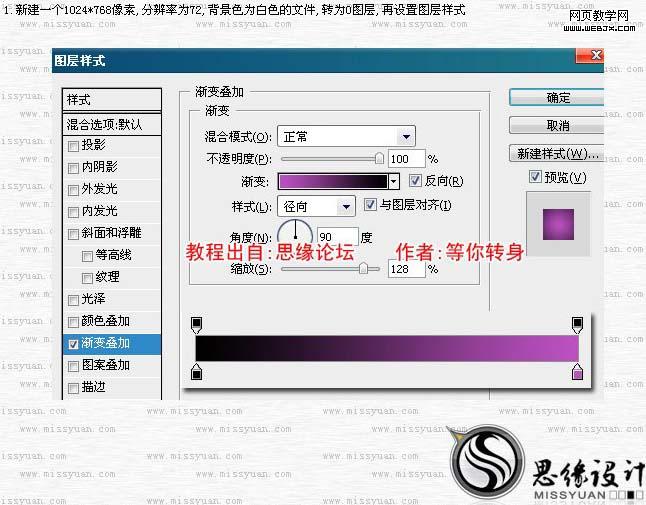 |
|||
2、把前景色設置為:#8e8e8e,背景色設置為黑色,新建一個圖層,填充前景色,然后執行:濾鏡 > 渲染 > 云彩,確定后再執行:濾鏡 > 渲染 > 分層云彩,最后再執行:濾鏡 > 扭曲 > 旋轉扭曲,參數設置如下圖。 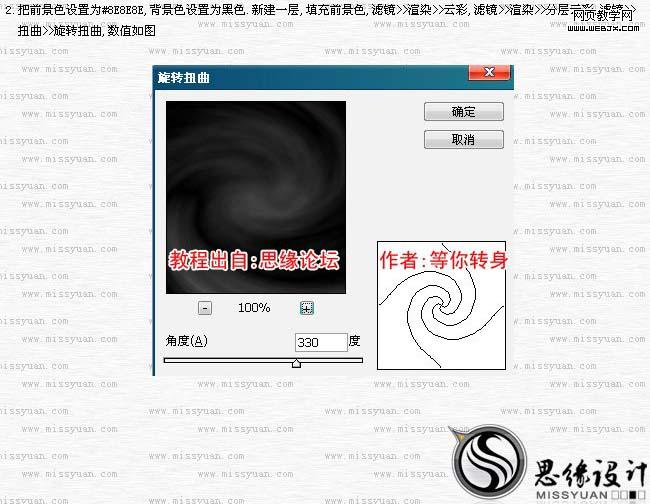
3、按ctrl + b調整色彩平衡,參數如下圖左,確定后按ctrl + l調整色階,參數如下圖右,確定后把圖層混合模式改為“正片疊底”,填充改為:60%。 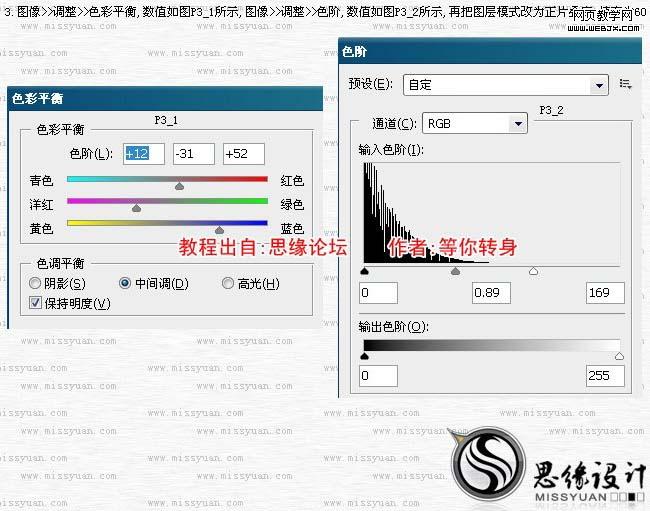
4、選擇鋼筆工具,設置如下圖,然后勾出下圖所示的路徑。 
|||
|||
8、圖層樣式描邊設置。 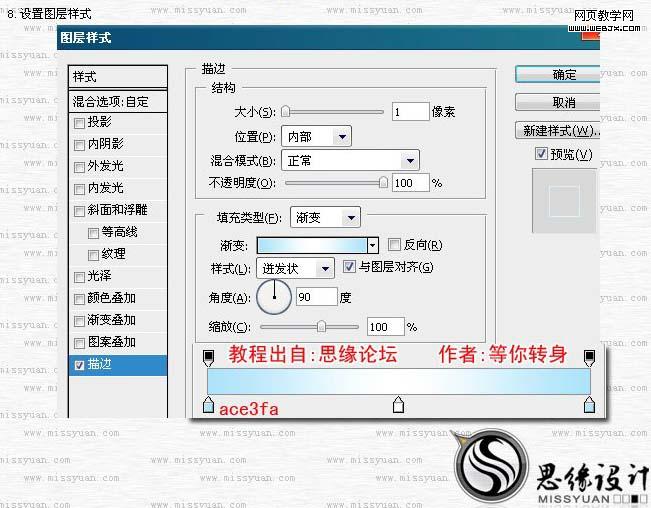
9、新建一個圖層,用鋼筆工具繪畫一個下圖所示的路徑。注意好圖層的層次。 
10、設置圖層樣式:外發光。 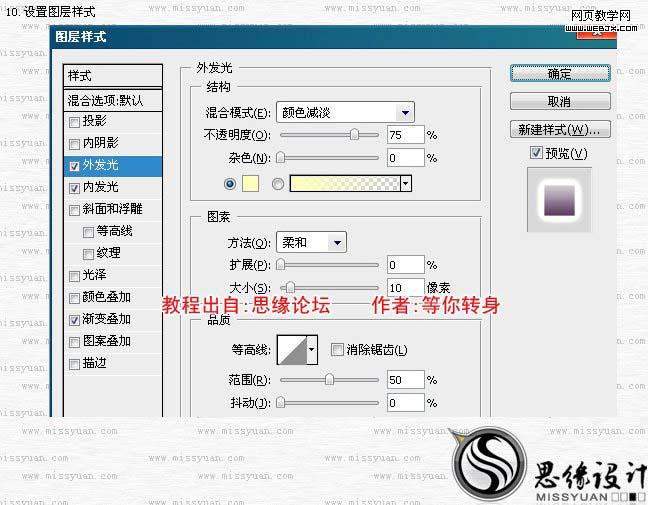
|||
11、設置圖層樣式:內發光。 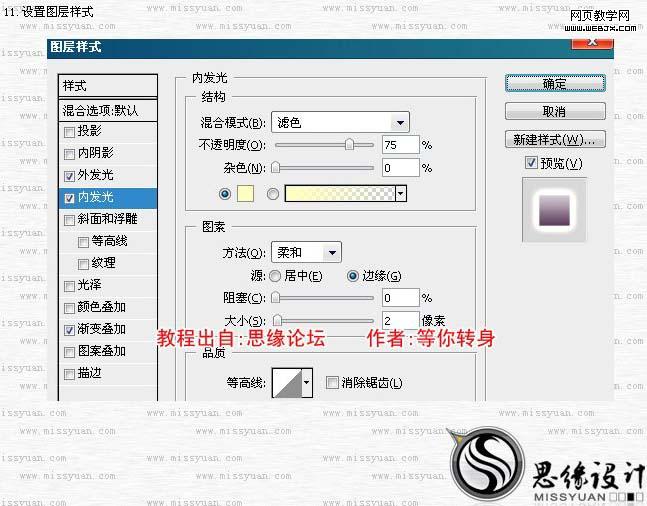
12、設置圖層樣式:漸變疊加。 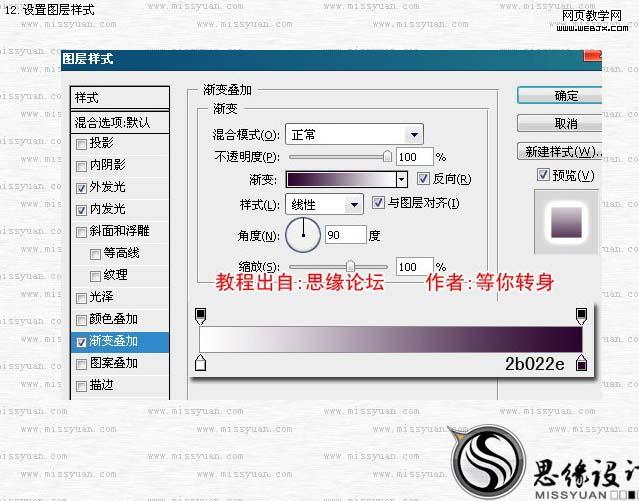
13、新建一個圖層,用鋼筆工具勾出下圖所示的路徑,然后把剛才上一步的圖層樣式粘貼進來。 
|||
14、新建一個圖層,用鋼筆工具勾出下圖所示的路徑,粘貼同樣的圖層樣式,如下圖。 
15、分別復制那三層,執行:編輯 > 變換 > 水平翻轉,然后放好位置效果如下圖。 
16、新建一層,這層是在現有圖層之上,選擇橢圓選框工具繪制一個橢圓填充白色,如下圖。 
|||
17、設置圖層樣式:內發光,下面和浮雕。 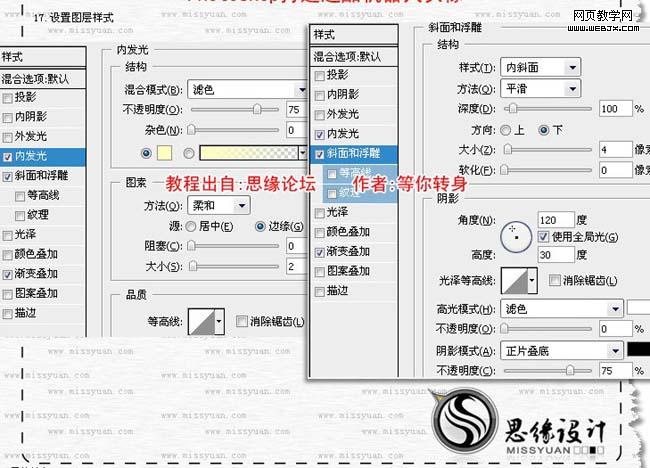
18、設置圖層樣式:漸變疊加。 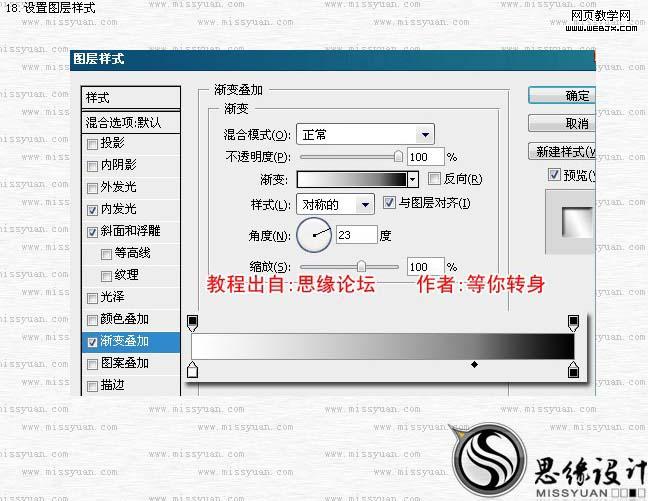
19、把剛才操作的圖層復制一層,清除圖層樣式,再把圖層填充改為:0,然后雙擊圖層調出圖層樣式,先設置:投影,內陰影。 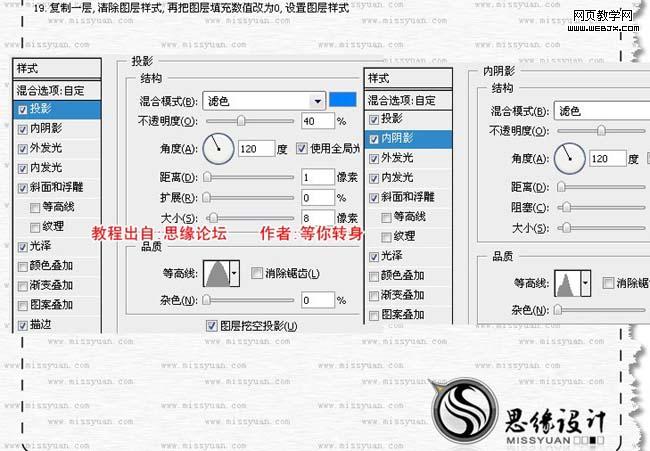
|||
20、圖層樣式:外發光,內發光。 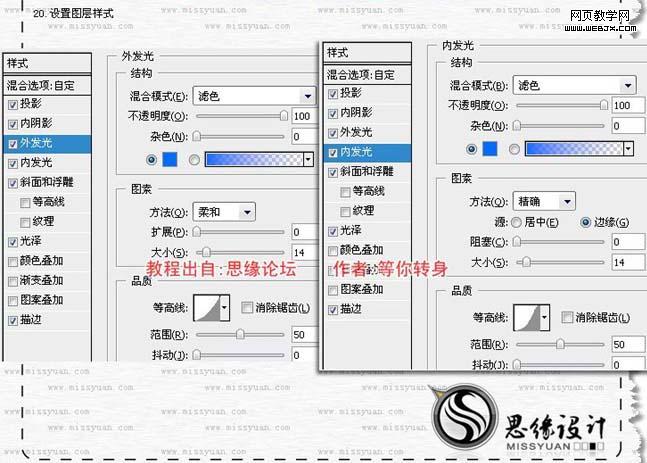
21、圖層樣式:斜面和浮雕,光澤。 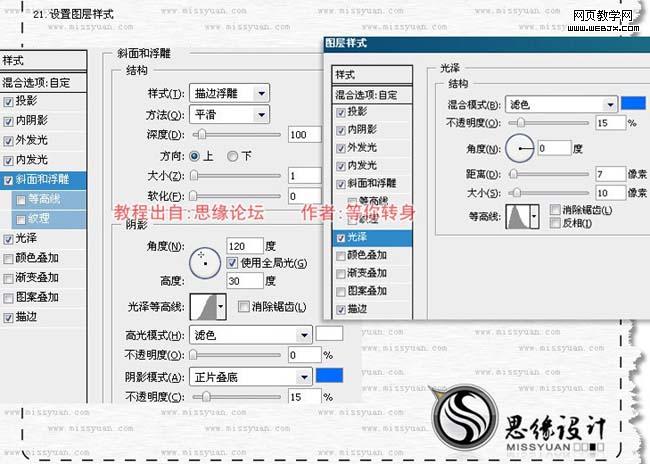
22、圖層樣式:斜面和浮雕,描邊。確定后新建一個圖層選擇橢圓選框工具繪制一個小一點的拖延填充灰白色色。 
|||
23、圖層樣式:內陰影,外發光。 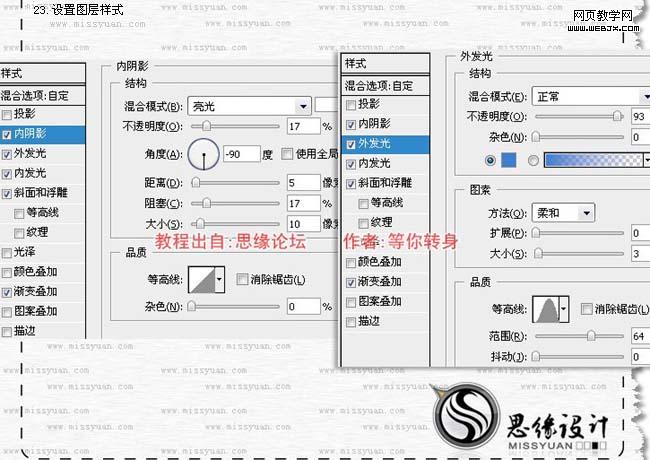
24、圖層樣式:內發光,斜面和浮雕。 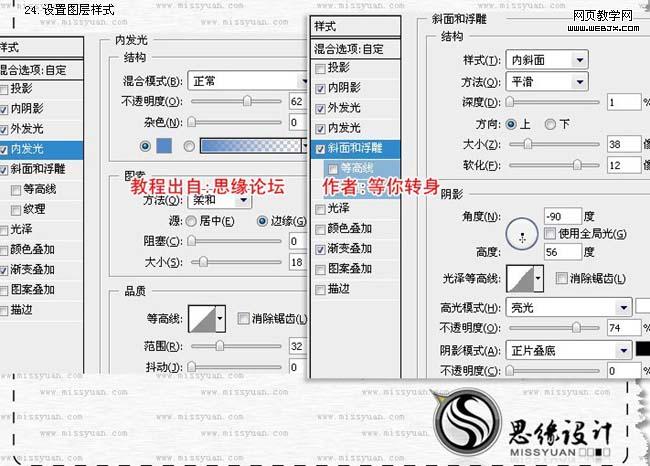
25、圖層樣式:漸變疊加。設置好之后,分別復制剛才操作的三個圖層,然后放好位置,如下圖。 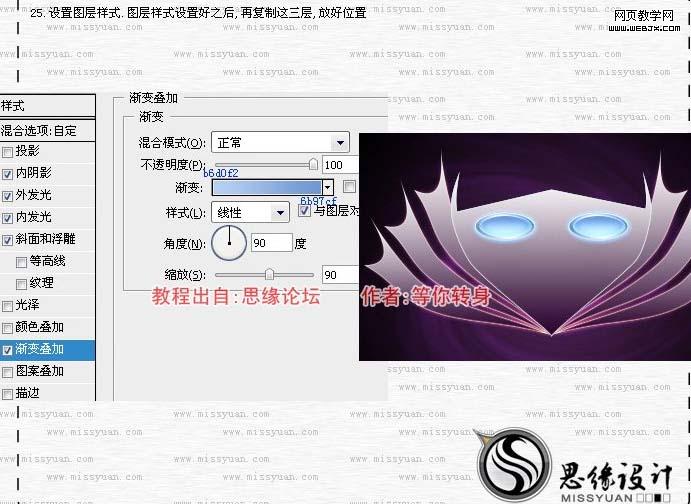
|||
26、修改剛復制得到的那3個圖層的第一個圖層的圖層樣式,讓效果看起來自然一些。 
27、新建一個圖層,用鋼筆工具勾出嘴巴的路徑,填充顏色后再設置圖層樣式,如下圖。 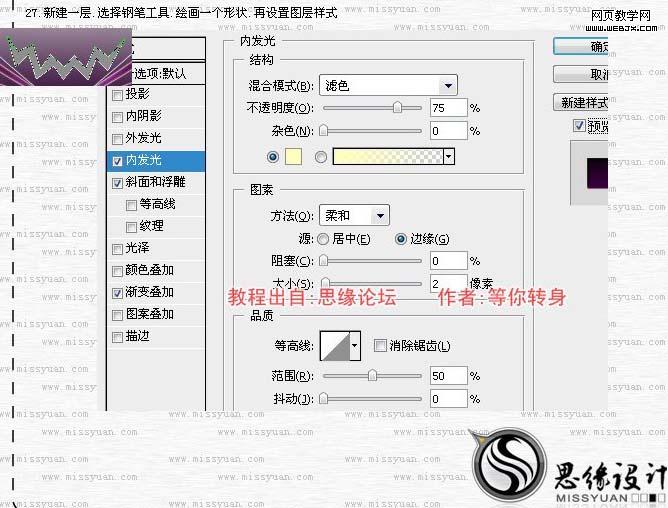
28、設置圖層樣式:斜面和浮雕,漸變疊加。 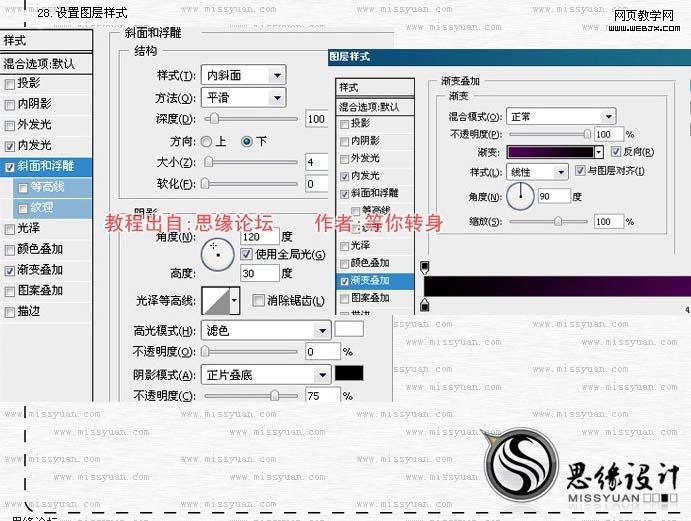
|||
29、新建一個圖層,選擇鋼筆工具繪出下圖所示的路徑,填充顏色后再設置圖層樣式。 
30、設置圖層樣式:斜面和浮雕,漸變疊加。 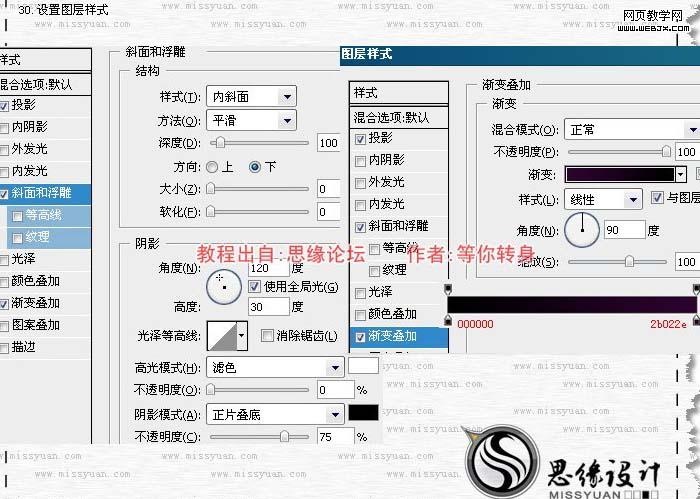
31、新建一個圖層,選擇畫筆工具,設置好筆刷和前景色,然后刷上一些星星筆刷,設置圖層樣式的外發光,效果如下圖。 
|||
32、打開下圖所示的圖層用魔術棒把白色格子選出來,復制進來,按ctrl + t變形,右鍵選擇透視,拖動透視點,效果如下圖。 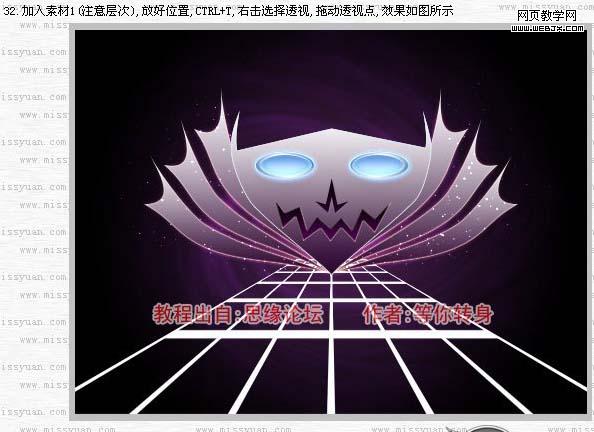
33、設置圖層樣式:混合選項,投影。 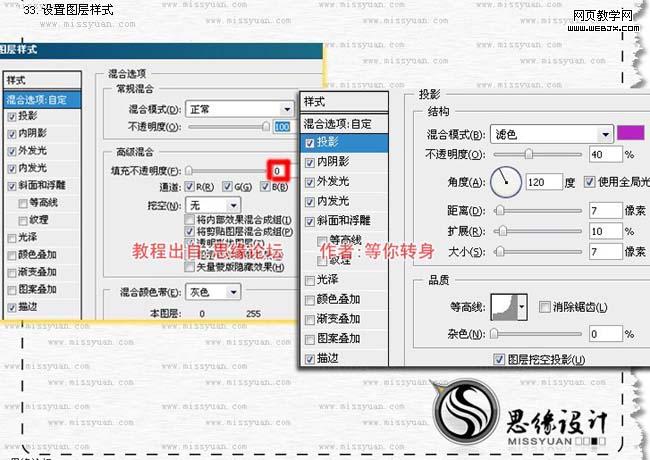
34、設置圖層樣式:內陰影,外發光。 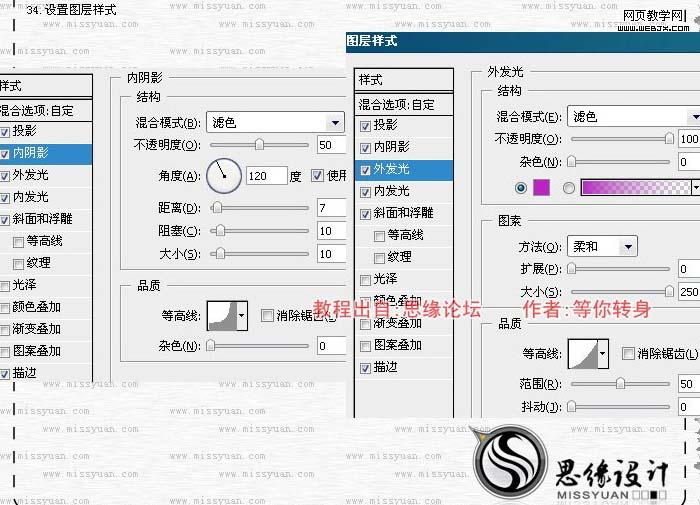
|||
35、設置圖層樣式:內發光,斜面和浮雕。 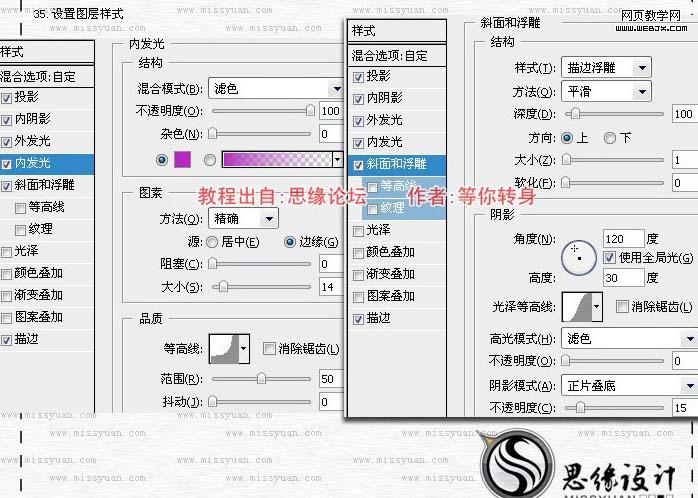
36、設置圖層樣式:描邊,大致效果如下圖右。 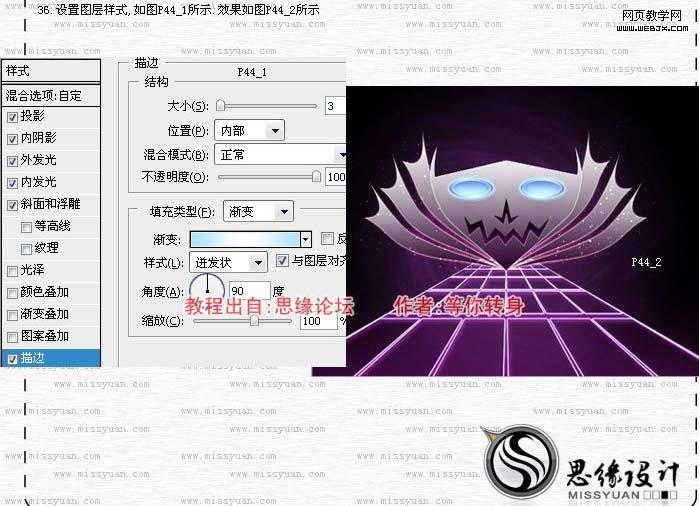
37、添加圖層蒙版,去掉不需要的部分。 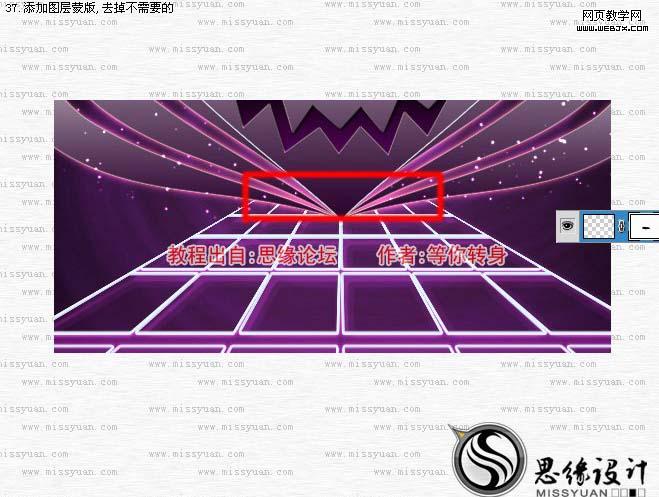
|||
新聞熱點
疑難解答